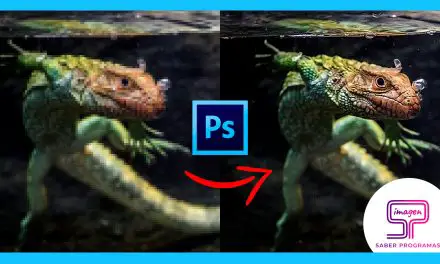Hacer figuras en Photoshop es una de las acciones básica para crear composiciones y editar imágenes. Para ello, Photoshop ofrece seis herramientas diferentes con las que podrás hacer figuras geométricas y que podrás editar posteriormente.
Todas estas herramientas se encuentran agrupadas en la barra de herramientas, de tal forma que haciendo clic derecho sobre una de ellas se desplegará la lista de herramientas de formas.
Figuras en Photoshop: Herramienta Rectángulo
Por defecto, la primera herramienta que aparece en la barra de herramientas es el rectángulo. Al seleccionarla, aparecen las propiedades del rectángulo en la barra de opciones, situada en la parte superior de la pantalla.

Estas propiedades, por orden, son:
- Color de relleno
- Color del trazo
- Anchura del trazo
- Opciones del trazo
- Dimensiones de ancho y alto de la figura
Una vez establecidas estas propiedades, haciendo clic sobre el lienzo, podrás dibujar un rectángulo con las características establecidas.
Por otro lado, una forma diferente y más práctica de crear un rectángulo es haciendo clic y arrastrando sobre el lienzo. Así, podrás controlar de forma manual la posición y dimensiones con las que creas la figura. Además, siempre que tengas la forma seleccionada, podrás variar sus propiedades desde la barra de opciones.
Además, manteniendo pulsada la tecla SHIFT haces clic y arrastras para crear la forma podrás crear un cuadrado de lados iguales.
Herramienta Rectángulo redondeado
Haciendo clic derecho sobre la herramienta rectángulo se despliegan el resto de las herramientas de forma que ofrece Photoshop. Al seleccionar la herramienta rectángulo redondeado aparecen las propiedades de esta herramienta en la barra de opciones.

Esta herramienta tiene las mismas propiedades que el rectángulo, y funciona de la misma forma. Adicionalmente, el rectángulo redondeado tiene la propiedad de “Radio”, que establece el radio de redondeo que tendrán las esquinas del rectángulo.
Figuras en Photoshop: Herramienta Elipse
Al igual que con las otras herramientas, al seleccionar la herramienta elipse aparecen las propiedades de la herramienta en la barra de opciones.

La elipse tiene exactamente las mismas propiedades que la herramienta rectángulo. Además, al igual que con el resto de las herramientas de forma, al mantener pulsada la tecla SHIFT mientras creas la figura puedes crear una forma regular, en este caso un círculo perfecto.
Herramienta Polígono
A continuación, está la herramienta polígono. Esta herramienta tiene la propiedad de “Lados” que es diferente al resto de herramientas de forma. En esta propiedad se puede introducir un número entero entre 3 y 100, de tal forma que permite crear desde un polígono con 3 lados (un triángulo) hasta un polígono con 100 lados.

Figuras en Photoshop: Herramienta Línea
Seguidamente, tenemos la herramienta línea que, como indica su nombre, permite crear líneas de diferentes colores y grosores. Por esa razón, esta herramienta tiene una propiedad diferente al resto, que es el grosor de la línea.

Para crear una línea haz clic y arrastra para darle una longitud. Para hacer líneas horizontales o verticales, mantén pulsada la tecla SHIFT mientras creas la línea.
Herramienta Forma personalizada
Finalmente, Photoshop ofrece una serie de formas personalizadas que podrás utilizar en tus composiciones. De esta forma, la herramienta Forma personalizada ofrece una lista de formas de árboles, animales, etc. que podrás personalizar igual que el resto de las formas ya explicadas.
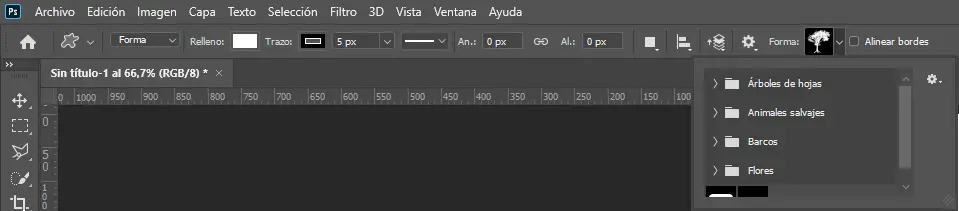
Además, deberás mantener pulsada la tecla SHIFT mientras creas la forma para mantener sus proporciones. De lo contrario la figura se deformará.
Ya sabes cómo utilizar las herramientas de formas de Photoshop, ahora sólo te queda ponerlo en práctica. Y recuerda que si tienes alguna duda puedes visualizar el tutorial de este post para ver cómo usar cada una de las herramientas.